Remediere: Battlefield 2042 nu a putut încărca datele de persistență
Miscelaneu / / November 16, 2021
Electronic Arts și jocul video cu împușcături la persoana întâi de nouă generație de la DICE Câmpul de luptă 2042 este lansat în sfârșit, dar se pare că există o mulțime de probleme sau erori care apar jucătorilor care sunt foarte frustranți. Între timp, câțiva jucători de PC întâmpină probleme cu eroarea Battlefield 2042 Unable to Load Persistence Data în timp ce încearcă să intre în meci online. Acum, dacă vă confruntați și cu aceeași eroare, asigurați-vă că urmați acest ghid.
Da! Jucătorii nefericiți nu se pot conecta la serverul EA (servicii online) și primesc eroare mesaj care spune „Nu se pot încărca datele de persistență” continuu și revenind la meniul principal. Această eroare afectează practic o mulțime de jucători în câteva zile pe toate platformele. Din fericire, EA și DICE sunt conștienți de această problemă și recent au recunoscut problema oficial pe Comunicare directă @Battlefield Mânerul Twitter.

Conținutul paginii
-
Remediere: Battlefield 2042 nu a putut încărca datele de persistență
- 1. Reporniți jocul
- 2. Verificați conexiunea la internet
- 3. Verificați starea serverului
- 4. Dezactivați jocul încrucișat
- 5. Verificați integritatea fișierelor de joc
- 6. Goliți memoria cache de descărcare Steam
- 7. Încercați să instalați Battlefield 2042 în aplicația EA
- 8. Contactați Ajutorul EA
Remediere: Battlefield 2042 nu a putut încărca datele de persistență
Începând de acum, se pare că eroarea specială „Imposibil de încărcat datele de persistență” are loc de la capătul serverului și nu există nimic de făcut la capătul jucătorului. Ca jucător, poți doar să apeși Reîncercați și să încercați să vă alăturați unui server.
Știm că mulți dintre voi primiți un mesaj de eroare în timp ce încercați să vă încărcați pe un server și apoi reveniți la meniul principal
⚠ Imposibil de încărcat datele de persistență este o problemă de conexiune din partea noastră
Suntem la lucru, deocamdată puteți apăsa Reîncercați și încercați să vă alăturați unui server pic.twitter.com/bDDN3DaIME
— Battlefield Direct Communication (@BattlefieldComm) 12 noiembrie 2021
Echipa lucrează la asta și ne așteptăm că va dura ceva timp pentru a fi remediat complet. Între timp, am împărtășit mai jos câteva posibile soluții pe care le puteți încerca momentan.
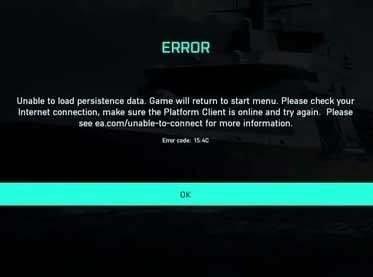
1. Reporniți jocul
Asigurați-vă că reporniți complet jocul Battlefield 2042 pe computer pentru a verifica dacă problema a fost rezolvată sau nu. Unii jucători au raportat că acum pot intra pe server după repornirea jocului. Deși aceasta este o remediere temporară, o puteți încerca.
2. Verificați conexiunea la internet
De asemenea, merită menționat că ar trebui să vă verificați conexiunea la internet. Uneori, problemele cu viteza sau stabilitatea internetului pot cauza mai multe erori sau erori de conectivitate cu serverele de joc. Indiferent dacă utilizați o rețea cu fir (ethernet) sau fără fir (Wi-Fi), puteți încerca să o deconectați.
3. Verificați starea serverului
De asemenea, ar trebui să vă recomandăm să verificați starea serverului de joc Battlefield 2042 direct prin intermediul unei terțe părți Site-ul Down Detector aici. În momentul scrierii acestui articol, mulți jucători sunt afectați de această eroare. În acest scenariu, sunt șanse mari să nu poți face nimic la capătul tău.
Reclame
4. Dezactivați jocul încrucișat
Pentru PC:
- Lansați Câmpul de luptă 2042 joc > Accesați meniu principal.
- Click pe Opțiuni în partea stângă jos a ecranului > Selectați General.
- Derulați în jos până când găsiți Setare crossplay.
- Asigura-te ca opreste-l.
Pentru Xbox:
Notă: Dezactivarea jocului încrucișat pe consola Xbox va dezactiva această funcție din toate jocurile. Deci, continuați doar dacă doriți cu adevărat să-l dezactivați.
Reclame
- Du-te la Ghid Xbox meniu apăsând butonul Xbox de pe controler.
- Acum, du-te la Setări derulând spre dreapta.
- Navigheaza catre General > Selectați Siguranță online și familie.
- Mergi la Confidențialitate și siguranță online > Apoi selectați confidențialitate Xbox.
- Selectați Vedeți detalii și personalizați > Alegeți să Comunicare și Multiplayer.
- Alege să "Bloc" sub „Puteți să vă alăturați jocului în mai multe rețele”.
5. Verificați integritatea fișierelor de joc
Verificarea integrității fișierelor de joc poate rezolva pur și simplu mai multe probleme legate de lansarea jocului, blocarea, problemele grafice, problemele de conectivitate cu serverul etc.
- Lansa Aburi > Faceți clic pe Bibliotecă.
- Click dreapta pe Câmpul de luptă 2042 din lista de jocuri instalate.
- Acum, faceți clic pe Proprietăți > Accesați Fisiere locale.
- Click pe Verificați integritatea fișierelor de joc > Va trebui să așteptați procesul până când acesta este finalizat.
- După ce ați terminat, reporniți computerul și verificați din nou problema.
6. Goliți memoria cache de descărcare Steam
De asemenea, ar trebui să încercați să ștergeți memoria cache de descărcare Steam din clientul însuși pentru a rezolva orice fel de probleme de conectivitate în unele cazuri. Pentru a face acest lucru:
- Deschide Aburi lansator > Faceți clic pe Aburi fila din colțul din stânga sus.
- Acum, faceți clic pe Setări > Mergi la Descărcări secțiune.
- Click pe Goliți memoria cache de descărcare > Dacă vi se solicită, faceți clic pe Bine pentru a confirma acțiunea.
- În cele din urmă, faceți clic pe Bine pentru a salva modificările și a reporni clientul Steam.
7. Încercați să instalați Battlefield 2042 în aplicația EA
Mulți jucători de PC au menționat că, după ce au încercat să instaleze jocul Battlefield 2042 în aplicația EA și au dezinstalat jocul de pe clientul Origin/Steam, treaba a fost făcută. Deci, mergeți la clientul Origin/Steam și pur și simplu dezinstalați jocul mai întâi, apoi instalați-l proaspăt pe aplicația oficială EA.
8. Contactați Ajutorul EA
Încercați să contactați EA Help pentru asistență suplimentară dacă niciuna dintre metode nu a funcționat pentru dvs. Trimiterea raportului sau crearea unui bilet ar trebui să fie utilă. Între timp, puteți fi, de asemenea, cu ochii pe @EAHelp Manerul Twitter pentru mai multe informații.
Puteți consulta și tutorialul nostru video despre același lucru.
Asta e, băieți. Presupunem că acest ghid v-a fost de ajutor. Pentru întrebări suplimentare, puteți comenta mai jos.

![Descărcați și instalați Xiaomi Mi A1 Android 9.0 Pie Update [V10.0.10.0.PDHMIXM]](/f/38f08274a83fb97a458ec5a2623fb0b9.jpg?width=288&height=384)

